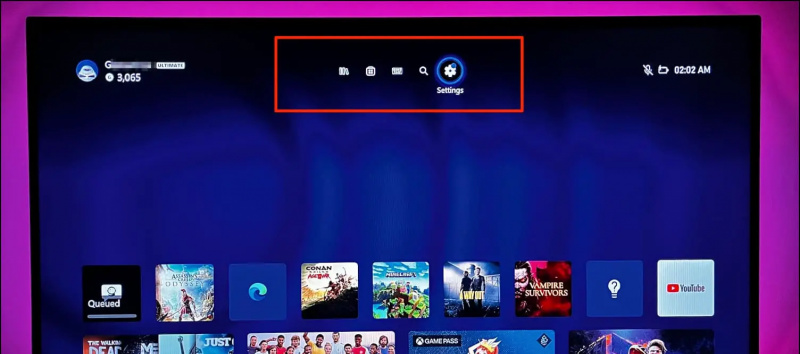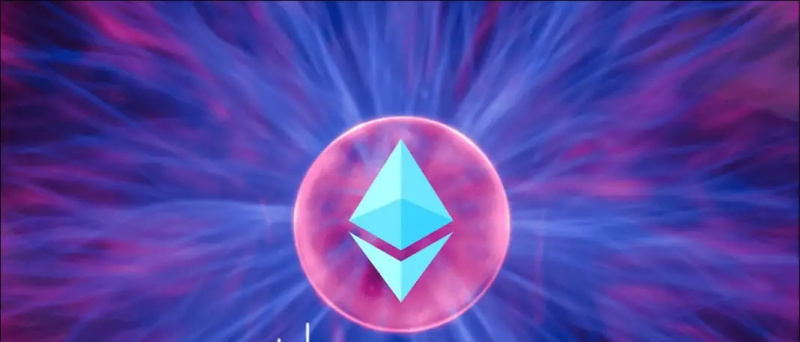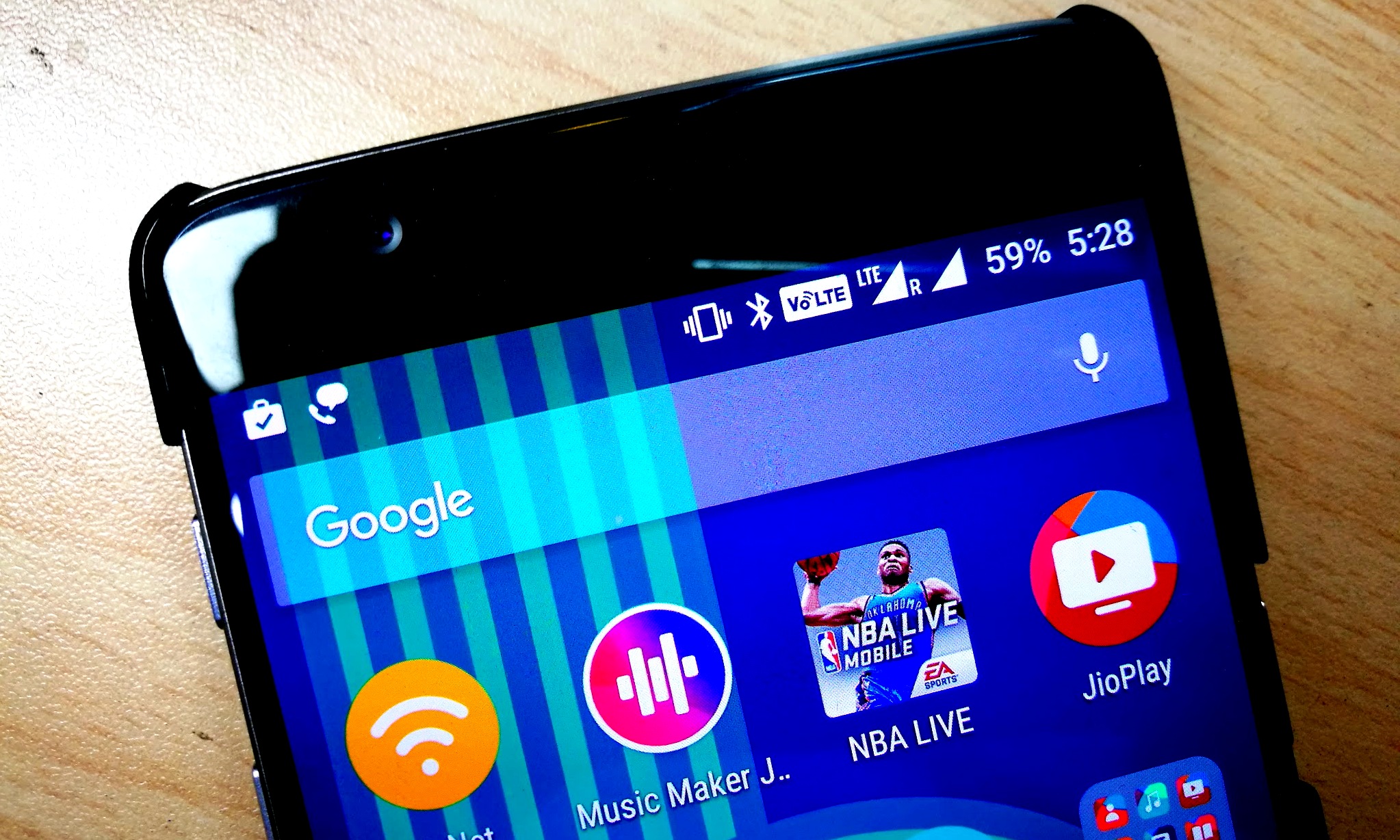Kung dati ay mayroon kang isang dalawahang pag-setup ng screen sa iyong lugar ng trabaho para sa lahat ng iyong mga gawain ngunit ngayon ay natigil ka sa iyong bahay na mayroon lamang iyong laptop na may isang solong screen. Sa gayon, may isang paraan kung saan mo magagamit ang pagpapakita ng iyong telepono bilang isang pangalawang screen para sa iyong desktop o laptop, tulad ng magagawa mo gamitin ang camera ng iyong telepono bilang isang webcam . Maaari kang kumuha ng tulong ng ilang mga third-party na app at software upang magamit ang iyong Android phone bilang pangalawang monitor para sa iyong PC.
Mungkahing | Gamitin ang Iyong Android Telepono Bilang Laptop Speaker
Gumamit ng Android Phone bilang Pangalawang Monitor para sa PC
Talaan ng nilalaman
1. Spacedesk App
Ang paggamit ng Spacedesk app upang mapalawak ang iyong desktop sa iyong smartphone ay kasing dali ng isang pie. Hindi na kailangang ikonekta ang mga wire o pagsulat ng mga IP address at password upang kumonekta. Kailangan mo lamang na maging sa parehong koneksyon sa WiFi at ito ay gumagana nang perpekto.
- I-download ang Spacedesk app sa iyong Android smartphone mula sa Google Play Store.
- Mag-download at i-install ang Spacedesk server sa iyong PC mula sa opisyal na website.
- Tiyaking pareho, ang Android smartphone at ang PC ay konektado sa parehong WiFi.

- Ilunsad ang Spacedesk app sa smartphone at ang Spacedesk server sa PC.
- Ang Spacedesk app sa smartphone ay makakakita ng iyong PC, mag-tap sa Link ng koneksyon.



- Ang PC ay konektado sa smartphone nang walang oras at ang desktop ay awtomatikong magpapalawak sa screen ng smartphone.
- Ngayon ay maaari mong gamitin ang iyong telepono bilang isang pinalawig na display para sa iyong desktop.
Ang Spacedesk ay isang libre at medyo kamangha-manghang app para sa iyong Android smartphone at marami kang magagawa gamit ito.
2. Google Remote Desktop
Ang Google Remote Desktop ay isang software na nagbibigay-daan sa iyo upang makontrol ang iyong PC sa pamamagitan ng iyong Android device. Maaari mong patakbuhin ang lahat mula sa iyong desktop hanggang sa screen ng iyong Android phone. Tulad ng ibang mga produkto ng Google, ang Google Remote Desktop ay madaling i-set up at gamitin. Narito kung paano mo magagamit ang software na ito:
1. Mag-download Google Remote Desktop sa iyong Android.

2. Pagkatapos nito, i-set up ang malayuang pag-access sa iyong PC sa pamamagitan ng pag-click dito
3. Hihilingin sa iyo na idagdag ang extension nito sa iyong Chrome browser.

4. Pagkatapos nito, tanggapin at i-install ito sa iyong PC.
5. Mag-click sa Remote Acess, at pagkatapos ay i-on. Pagkatapos nito, pumili ng isang pangalan para sa iyong PC at isang 6-digit na PIN, at pagkatapos ay mag-click sa Start.

6. Pagkatapos nito, buksan ang app sa iyong telepono, ipasok ang PIN at piliin ang iyong desktop kapag nagpapakita ito. Ayan yun.
hindi maalis ang device sa google account



Magagawa mong makita ang iyong screen sa iyong telepono pati na rin at makontrol ang iyong keyboard at mouse mula dito.

Gumagana ang Google Remote Desktop ng seamless ngunit hindi ka maaaring gumamit ng magkakahiwalay na apps sa parehong screen. Hindi ka nito pinapayagang gamitin ang iyong telepono bilang isang pinalawak na display.
3. Splashtop Wired XDisplay
Gumagamit ang Splashtop Wired XDisplay ng koneksyon sa USB upang magamit ang iyong telepono bilang pangalawang screen. Pinapayagan ka nitong ikonekta ang iyong telepono sa pamamagitan lamang ng USB kaya't nag-aalok ito ng mas mahusay na resolusyon (Buong HD) sa 60 mga frame bawat segundo. Narito kung paano ito gamitin:

1. Mag-download Splashtop Wired XDisplay sa iyong Android o ios aparato
2. I-install ang Wired XDisplay sa Mac o Pc .
3. Buksan ang software sa iyong computer at pagkatapos ay ikonekta ang iyong telepono sa pamamagitan ng USB.
Ayan yun. Ngayon ang iyong PC o Mac's screen ay ibabahagi sa iyong telepono.
Dahil ang software ay gumagamit ng USB sa halip na WiFi, nag-aalok ito ng isang mas madaling tumugon na karanasan at walang pagkahuli. Nag-aalok din ito ng isang mode ng pag-save ng baterya kung saan bumababa ang rate ng frame at resolusyon.
Mga Tip sa Bonus
i) Upang makuha ang pinakamahusay na pagganap habang ginagamit ang telepono bilang isang pangalawang display, subukang gumamit ng isang Android tablet kung mayroon kang isa, sa halip na ang iyong smartphone.
ii) Bukod dito, tiyaking ikonekta ang iyong PC at Android device sa isang mas mabilis na network upang hindi ka makakita ng anumang latency sa iyong pangalawang display.
Ito ang mga paraan upang magamit ang iyong Android phone o tablet bilang isang pangalawang monitor. Kung mayroon kang anumang mga query, tanungin kami sa mga komento. Manatiling nakatutok para sa higit pang mga tip sa tech.
Mga Komento sa FacebookMaaari mo ring sundan kami para sa instant na balita sa tech sa Google News o para sa mga tip at trick, mga review sa smartphone at gadget, sumali GadgetsToUse Telegram Group o para sa pinakabagong pag-subscribe sa mga video GadgetsToUse Youtube Channel.